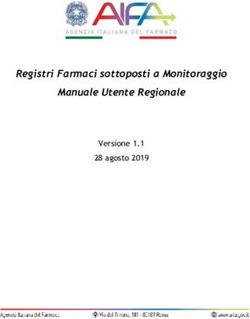SX10 e SX20 CE 9.3 Guida per l'utente di Cisco TelePresence
←
→
Trascrizione del contenuto della pagina
Se il tuo browser non visualizza correttamente la pagina, ti preghiamo di leggere il contenuto della pagina quaggiù
1 2 3
.@ abc def
4 5 6
CE 9.3
ghi jkl mno
7 8 9
pqrs tuv wxyz
0
* #
Guida per l'utente di Cisco TelePresence
SX10 e SX20
D1509714 Guida per l'utente di
Cisco TelePresence SX10, SX20
Realizzata a marzo 2018 per CE9.3
Tutti i contenuti sono protetti da copyright © 2010-2018
Cisco Systems, Inc. Tutti i diritti riservati. 1Sommario
Contenuto della guida
Contenuto della guida................................................................ 2 Attivazione dello Standby......................................................... 19
Informazioni sullo Standby.................................................... 19 Tutte le voci del sommario sono
Introduzione alla videoconferenza
Deviazione di tutte le chiamate................................................ 20 collegamenti ipertestuali attivi che
Presentazione dello schermo..................................................... 4
Informazioni sull'inoltro.......................................................... 20 consentono di passare all'articolo
Suggerimenti operativi............................................................ 4
Presentazione del telecomando (I)............................................. 5 Prossimità intelligente corrispondente.
Suggerimenti operativi............................................................ 5 Prossimità intelligente.............................................................. 22 Per passare da un capitolo all'altro,
Presentazione del telecomando (II)............................................ 6 Informazioni sulla prossimità................................................. 22 è inoltre possibile fare clic sulle icone
Suggerimenti operativi............................................................ 6 nella barra laterale.
Condivisione di contenuti
Videochiamate Avvio e arresto della presentazione......................................... 24 Nota! Alcune delle funzionalità descritte
Esecuzione di una chiamata dall'elenco dei contatti.................. 8 Informazioni sulla condivisione di contenuti.......................... 24 in questa guida per l'utente sono
Informazioni sull'elenco dei contatti........................................ 8 Modifica del layout della presentazione durante opzionali e potrebbero quindi non essere
Modifica di un contatto prima di chiamare................................. 9 una chiamata............................................................................ 25 applicabili al sistema in uso.
Informazioni sulla modifica...................................................... 9 Informazioni sul layout della presentazione........................... 25
Modifica della velocità di chiamata ed esecuzione
Riunioni pianificate
della chiamata.......................................................................... 10
Partecipazione a una riunione pianificata................................. 27
Informazioni sulla velocità di chiamata.................................. 10
Partecipazione a una riunione............................................... 27
Esecuzione di una chiamata con nome, numero o indirizzo IP..... 11
Informazioni sull'esecuzione di chiamate.............................. 11 Contatti
Aggiunta di ulteriori partecipanti a una chiamata esistente....... 12 Aggiunta di una voce ai Preferiti non durante una chiamata..... 29
Informazioni sulle videoconferenze....................................... 12 Informazioni su Rubrica, Recenti e Preferiti........................... 29
Disconnessione di un partecipante da una conferenza............ 13 Aggiunta di una voce ai Preferiti durante una chiamata............ 30
Informazioni sulle videoconferenze....................................... 13 Informazioni sui Preferiti........................................................ 30
Ricezione di chiamate .............................................................. 14 Controllo della videocamera
Se si riceve una chiamata..................................................... 14 Visualizzazione delle impostazioni della videocamera
Ricezione di altre chiamate mentre è già in corso (videocamera locale)................................................................ 32
una chiamata ........................................................................... 15 Informazioni sulle impostazioni della fotocamera.................. 32
Espansione della chiamata.................................................... 15 Controllo remoto della videocamera........................................ 33
Trasferimento di una chiamata in corso................................... 16 Informazioni sul Controllo videocamera remoto.................... 33
Modifica al layout dello schermo.............................................. 17 Spostamento della PIP vista utente.......................................... 34
Informazioni sul layout........................................................... 17 Perché spostare la vista utente?........................................... 34
Attivazione della funzione Non disturbare................................ 18
Informazioni sulla funzione Non disturbare............................ 18 Impostazioni
Accesso alle Impostazioni........................................................ 36
D1509714 Guida per l'utente di Informazioni sulle impostazioni.............................................. 36
Cisco TelePresence SX10, SX20
Realizzata a marzo 2018 per CE9.3
Tutti i contenuti sono protetti da copyright © 2010-2018
Cisco Systems, Inc. Tutti i diritti riservati. 21 2 3
Introduzione alla
.@ abc def
4 5 6
ghi jkl mno
7 8 9
pqrs tuv wxyz
videoconferenza
0
* #
D1509714 Guida per l'utente di
Cisco TelePresence SX10, SX20
Realizzata a marzo 2018 per CE9.3
Tutti i contenuti sono protetti da copyright © 2010-2018
Cisco Systems, Inc. Tutti i diritti riservati. 3Introduzione
Presentazione dello schermo Suggerimenti operativi
L'icona del
menu Controllo Utilizzare i controlli cursore del
Nell'angolo in alto a videocamera si telecomando per spostarsi sullo
sinistra dello schermo è trova nell'angolo in schermo e premere OK/Invio per
presente l'icona Altro (>) alto a destra dello aprire il campo del menu selezionato.
che consente di accedere schermo.
alla modalità Standby, alle Utilizzare il tasto Annulla per
informazioni di sistema uscire da un menu (e tornare alla
e alla funzionalità Non schermata iniziale), annullando le
disturbare. modifiche apportate. Utilizzare il
tasto Indietro per annullare l'ultima
operazione.
I pulsanti del telecomando sono
descritti nelle pagine successive.
La funzionalità Prossimità intelligente
consente di condividere, visualizzare
e acquisire contenuti, in modalità
wireless, da un sistema video sul
proprio dispositivo. È inoltre possibile
utilizzare il proprio dispositivo per
controllare le chiamate sul sistema
video. Vedere anche “Prossimità
intelligente” a pagina 21.
L'icona Chiama L'icona Condividi Se è disponibile un
si trova a sinistra, contenuti si trova sistema di messaggistica
nella parte inferiore a destra, nella per il sistema, è
dello schermo. parte inferiore possibile accedere ai
dello schermo. messaggi da qui.
D1509714 Guida per l'utente di Suggerimento Quando è selezionata l'opzione Non disturbare, le suonerie Come impostazione predefinita, l'opzione Non disturbare ha un timeout
Cisco TelePresence SX10, SX20
Realizzata a marzo 2018 per CE9.3 vengono disattivate ed eventuali chiamate ricevute verranno visualizzate di 60 minuti (al termine del quale il sistema torna al funzionamento normale),
Tutti i contenuti sono protetti da copyright © 2010-2018
Cisco Systems, Inc. Tutti i diritti riservati.
come chiamate non risposte. È tuttavia possibile effettuare chiamate. ma il team di supporto video potrebbe aver modificato questa impostazione. 4Introduzione
Presentazione del telecomando (I) Suggerimenti operativi
Utilizzare i controlli cursore per
spostarsi sullo schermo e premere
OK/Invio per aprire il campo del
menu selezionato.
Utilizzare il tasto Annulla per
uscire da un menu (e tornare alla
schermata iniziale), annullando le
modifiche apportate. Utilizzare il
tasto Indietro per annullare l'ultima
operazione.
1 2 3 1 2 3 1 2 3 1 2 3
.@ abc def .@ abc def .@ abc def .@ abc def
4 5 6 4 5 6 4 5 6 4 5 6
ghi jkl mno ghi jkl mno ghi jkl mno ghi jkl mno
7 8 9 7 8 9 7 8 9 7 8 9
pqrs tuv wxyz pqrs tuv wxyz pqrs tuv wxyz pqrs tuv wxyz
0 0 0 0
* #
* #
* #
* #
Parte sinistra dei Per attivare i tasti cursore/ Il comando Il comando Annullamento
controlli pulsante più in selettore campi, OK / Invio viene ultima operazione viene
alto Volume più basso/ utilizzare i tasti intorno al dato attraverso dato attraverso il tasto
Diminuisci. campo circolare (Sinistra/ il tasto circolare circolare di sinistra
Destra/Su/Giù). centrale.
Parte destra dei controlli
pulsante più in alto Volume
più alto/Aumenta.
D1509714 Guida per l'utente di
Cisco TelePresence SX10, SX20
Realizzata a marzo 2018 per CE9.3
Tutti i contenuti sono protetti da copyright © 2010-2018
Cisco Systems, Inc. Tutti i diritti riservati. 5Introduzione
Presentazione del telecomando (II) Suggerimenti operativi
Utilizzare i controlli cursore per
spostarsi sullo schermo e premere
OK/Invio per aprire il campo del
menu selezionato.
Utilizzare il tasto Annulla per
uscire da un menu (e tornare alla
schermata iniziale), annullando le
modifiche apportate. Utilizzare il
tasto Indietro per annullare l'ultima
operazione.
1 2 3 1 2 3 1 2 3 1 2 3
.@ abc def .@ abc def .@ abc def .@ abc def
4 5 6 4 5 6 4 5 6 4 5 6
ghi jkl mno ghi jkl mno ghi jkl mno ghi jkl mno
7 8 9 7 8 9 7 8 9 7 8 9
pqrs tuv wxyz pqrs tuv wxyz pqrs tuv wxyz pqrs tuv wxyz
0 0 0 0
* #
* #
* #
* #
Per attivare/disattivare Il tasto sotto a Torna Il tasto sotto il tasto Il tastierino serve per
il microfono, utilizzare il indietro è il pulsante verde Disattiva microfono serve comporre il numero di
tasto circolare di destra. Chiama/ Accetta chiamata per rifiutare una chiamata qualcuno o inserire cifre.
in arrivo. in arrivo/terminare la Il numero 5 presenta
chiamata/annullare/ un rialzamento per
tornare alla schermata identificare meglio i tasti.
iniziale (non durante le
chiamate).
D1509714 Guida per l'utente di
Cisco TelePresence SX10, SX20
Realizzata a marzo 2018 per CE9.3
Tutti i contenuti sono protetti da copyright © 2010-2018
Cisco Systems, Inc. Tutti i diritti riservati. 61 2 3
.@ abc def
Videochiamate
4 5 6
ghi jkl mno
7 8 9
pqrs tuv wxyz
0
* #
D1509712 Guida per l'utente di
Cisco TelePresence SX10, SX20
Realizzata a giugno 2017 per CE9.1
Tutti i contenuti sono protetti da copyright © 2010-2017
Cisco Systems, Inc. Tutti i diritti riservati. 7Videochiamate
Esecuzione di una chiamata dall'elenco dei contatti Informazioni sull'elenco
dei contatti
1 2 3 Gli elenchi dei contatti sono
composti da tre parti:
Preferiti. I contatti preferiti sono stati
selezionati dall'utente: queste voci
corrispondono ai numeri chiamati
con maggiore frequenza, oppure
a cui occorre accedere in modo
rapido e pratico di volta in volta.
Un preferito è contrassegnato da un
Verificare che sia selezionata l'opzione Verrà visualizzato l'elenco dei contatti. Utilizzare Una volta individuata la voce desiderata, asterisco color oro.
Chiama (l'icona più a sinistra nella parte i tasti cursore del telecomando per selezionare premere OK sul telecomando per Rubrica è in genere una rubrica
bassa dello schermo), quindi premere OK le schede Preferiti, Recenti e Rubrica richiamare il menu Chiama. aziendale installata nel sistema dal
sul telecomando o il pulsante verde Chiama (orizzontalmente) e per scorrere il contenuto team di supporto video.
sul telecomando. dell'elenco selezionato.
Recenti è un elenco di chiamate
effettuate, ricevute o perse in
precedenza.
Sono disponibili le opzioni seguenti:
• È possibile digitare un nome,
numero o indirizzo IP affinché il
4 5 sistema cerchi in tutti gli elenchi.
• È possibile toccare una scheda,
quindi scorrere nell'elenco o
digitare un nome o un numero.
La ricerca viene limitata a tale
elenco specifico.
• È possibile aggiungere la voce
all'elenco dei Preferiti, modificarla
Premere il pulsante rosso Termina prima di chiamare e/o cambiare la
Nel menu Chiama, premere OK o il chiamata del telecomando, oppure velocità di chiamata (la larghezza di
pulsante verde Chiama del telecomando utilizzare i tasti cursore per selezionare
banda applicata alla chiamata).
per effettuare la chiamata. Fine sullo schermo e premere OK per
terminare la chiamata.
D1509714 Guida per l'utente di
Cisco TelePresence SX10, SX20
Realizzata a marzo 2018 per CE9.3
Tutti i contenuti sono protetti da copyright © 2010-2018
Cisco Systems, Inc. Tutti i diritti riservati. 8Videochiamate Informazioni sulla
Modifica di un contatto prima di chiamare modifica
1 2 3 Per ulteriori informazioni sull'elenco
dei contatti, vedere la pagina
precedente.
Potrebbe essere necessario
modificare una voce in uno degli
elenchi dei contatti prima di
effettuare la chiamata, ad esempio
per aggiungere un prefisso,
un suffisso o modificare in altro
Verificare che sia selezionata l'opzione Utilizzare i tasti cursore del telecomando Una volta individuata la voce desiderata, modo la voce per poter effettuare
Chiama (l'icona più a sinistra nella parte per selezionare le schede Preferiti, Recenti premere OK sul telecomando per correttamente la chiamata.
bassa dello schermo), quindi premere OK e Rubrica e per scorrere il contenuto richiamare il menu Chiama.
sul telecomando o il pulsante verde Chiama dell'elenco selezionato.
sul telecomando.
4 5 6
Utilizzare i tasti cursore sul telecomando Scorrere fino a Modifica e chiama (campo Modificare la voce in base alle proprie
per selezionare il campo Altro (...) e centrale nel menu Altro) e premere OK. esigenze e premere il pulsante verde
premere OK . Chiama del telecomando per effettuare
la chiamata.
D1509714 Guida per l'utente di
Cisco TelePresence SX10, SX20
Realizzata a marzo 2018 per CE9.3
Tutti i contenuti sono protetti da copyright © 2010-2018
Cisco Systems, Inc. Tutti i diritti riservati. 9Videochiamate Informazioni sulla
Modifica della velocità di chiamata ed esecuzione della chiamata velocità di chiamata
1 2 3 Velocità di chiamata è il termine
utilizza per esprimere la quantità
di larghezza di banda allocata per
la chiamata ed è misurata in kbps
(kilobit al secondo).
Maggiore è la velocità di chiamata,
migliore sarà la qualità, ma con un
maggiore consumo di larghezza di
banda.
Verificare che sia selezionata l'opzione Utilizzare i tasti cursore del telecomando Una volta individuata la voce desiderata, Il sistema viene fornito con una
Chiama (l'icona più a sinistra nella parte per selezionare le schede Preferiti, Recenti premere OK sul telecomando per velocità predefinita. Questa viene
bassa dello schermo), quindi premere OK e Rubrica e per scorrere il contenuto richiamare il menu Chiama. normalmente impostata dal team
sul telecomando o il pulsante verde Chiama dell'elenco selezionato. di supporto video. In condizioni
sul telecomando.
normali la velocità di chiamata viene
modificata automaticamente dal
sistema, ogniqualvolta necessario per
evitare il blocco delle videochiamate
quando si tenta di effettuare una
chiamata a una velocità superiore a
quella supportata dal sistema e dalla
4 5 6 connessione.
Se per un qualche motivo non
si riesce a impostare la velocità
automatica della chiamata,
è possibile farlo manualmente.
Non è possibile modificare la
velocità di chiamata durante una
chiamata, ma è possibile farlo prima
di effettuare una chiamata, come
Utilizzare i tasti cursore sul telecomando Scorrere fino a Chiama e premere OK . Utilizzare i tasti cursore in base alle proprie
mostrato a sinistra.
per selezionare il campo Altro (...) e esigenze e premere il pulsante verde
premere OK . Chiama sul telecomando per effettuare
la chiamata.
D1509714 Guida per l'utente di
Cisco TelePresence SX10, SX20
Realizzata a marzo 2018 per CE9.3
Tutti i contenuti sono protetti da copyright © 2010-2018
Cisco Systems, Inc. Tutti i diritti riservati. 10Videochiamate
Esecuzione di una chiamata con nome, numero o indirizzo IP Informazioni
sull'esecuzione
di chiamate
1 2 3 È possibile chiamare persone non
elencate tra i contatti digitandone
nome, indirizzo o numero tramite
la tastiera virtuale.
Tutte le persone già chiamate vengono
visualizzate nell'elenco Recenti ed
è possibile aggiungerle nell'elenco
dei Preferiti. Questa operazione è
descritta nella sezione Contatti.
Verificare che sia selezionata l'opzione Utilizzare i tasti cursore per selezionare Per inserire i numeri premere i tasti
Chiama (l'icona più a sinistra nella parte il campo Cerca o componi nella parte corrispondenti sul telecomando.
bassa dello schermo), quindi premere OK superiore del menu. Premere OK. Chiamata mediante indirizzo
sul telecomando o il pulsante verde Chiama
sul telecomando.
video
La procedura per eseguire una
chiamata utilizzando un indirizzo
video di tipo IP è simile a quella
appena descritta. Digitare
semplicemente l'indirizzo e utilizzare
il simbolo * (il pulsante asterisco
4 5 6 nell'angolo in basso a sinistra del
telecomando) come separatore. Il
sistema lo interpreta come separatore
di indirizzo IP valido in modo che
l'indirizzo video venga visualizzato
come immesso correttamente.
Per utilizzare la tastiera virtuale, scorrere Poi, premere il pulsante verde Chiama per Premere il pulsante rosso Termina chiamata
verso il basso e selezionare i caratteri. effettuare la chiamata. del telecomando, oppure utilizzare i tasti
Premere OK per selezionare un carattere. cursore per selezionare Fine e poi premere
OK per terminare la chiamata.
D1509714 Guida per l'utente di
Cisco TelePresence SX10, SX20
Realizzata a marzo 2018 per CE9.3
Tutti i contenuti sono protetti da copyright © 2010-2018
Cisco Systems, Inc. Tutti i diritti riservati. 11Videochiamate Informazioni sulle
Aggiunta di ulteriori partecipanti a una chiamata esistente videoconferenze
1 2 3 La rete del sistema video potrebbe
essere in grado di avviare una
videoconferenza con più partecipanti.
Il numero massimo di partecipanti
supportato dal sistema video
dipende alla configurazione del
sistema e dall'infrastruttura video.
In caso di dubbio, contattare il team
per il supporto video.
Durante una chiamata, selezionare Aggiungi Individuare il partecipante da aggiungere Selezionare Aggiungi e premere OK per Se si desidera avviare una
e premere OK sul telecomando. La chiamata come di consueto. Premere OK. trasformare la chiamata in una conferenza. videoconferenza, occorre chiamare
corrente verrà messa in attesa. ciascun partecipante singolarmente.
L'utente che ha avviato la conferenza
può terminarla. Gli altri partecipanti
possono solo disconnettersi dalla
conferenza.
4 5 6
Le chiamate verranno ora unite. Ripetere la procedura per aggiungere altri Premere il pulsante rosso Termina chiamata
partecipanti, se necessario. del telecomando, oppure utilizzare i tasti
cursore per selezionare Fine e poi premere
OK per terminare la chiamata.
D1509714 Guida per l'utente di
Cisco TelePresence SX10, SX20
Realizzata a marzo 2018 per CE9.3
Tutti i contenuti sono protetti da copyright © 2010-2018
Cisco Systems, Inc. Tutti i diritti riservati. 12Videochiamate Informazioni sulle
Disconnessione di un partecipante da una conferenza videoconferenze
1 2 La possibilità di eseguire una
videoconferenza è una funzione
opzionale che potrebbe non essere
disponibile nel proprio sistema.
Durante una chiamata, selezionare l'icona Scorrere verso il basso per selezionare il
Partecipanti nell'angolo in alto a destra, partecipante che si desidera disconnettere
come mostrato, quindi premere OK per dalla conferenza e premere OK.
visualizzare l'elenco dei partecipanti.
3
Selezionare Rilascia e premere OK.
D1509714 Guida per l'utente di
Cisco TelePresence SX10, SX20
Realizzata a marzo 2018 per CE9.3
Tutti i contenuti sono protetti da copyright © 2010-2018
Cisco Systems, Inc. Tutti i diritti riservati. 13Videochiamate Se si riceve una
Ricezione di chiamate chiamata
• Quando si riceve una chiamata
è possibile accettarla, rifiutarla
o ignorarla.
• Se si rifiuta una chiamata,
il chiamante riceve una
comunicazione che indica
che l'utente è occupato.
• Se si ignora la chiamata,
il chiamante può supporre
che ildestinatario sia assente
(non si è risposto alla chiamata).
• L'infrastruttura video potrebbe
consentire la ricezione di più
chiamate in arrivo. Se necessario,
consultare il team di supporto video.
È inoltre possibile utilizzare
direttamente i tasti Chiama sotto ai
pulsanti circolari del telecomando
(il tasto verde a sinistra per
accettare la chiamata e il tasto
rosso a destra per rifiutarla).
D1509714 Guida per l'utente di
Cisco TelePresence SX10, SX20
Realizzata a marzo 2018 per CE9.3
Tutti i contenuti sono protetti da copyright © 2010-2018
Cisco Systems, Inc. Tutti i diritti riservati. 14Videochiamate Espansione della
Ricezione di altre chiamate mentre è già in corso una chiamata chiamata
• Quando si riceve una chiamata
è possibile accettarla, rifiutarla
o ignorarla.
• Se si rifiuta una chiamata,
il chiamante riceve una
comunicazione che indica che
l'utente è occupato.
• Se si ignora la chiamata,
il chiamante può supporre che
il destinatario sia assente (non
si è risposto alla chiamata).
• L'infrastruttura video potrebbe
consentire la ricezione di più
chiamate in arrivo. Se necessario,
consultare il team di supporto video.
Se è già in corso una chiamata e si riceve una chiamata,
è possibile rifiutarla, aggiungere il chiamante alla chiamata
esistente o mettere la chiamata esistente in attesa durante
la ricezione.
D1509714 Guida per l'utente di
Cisco TelePresence SX10, SX20
Realizzata a marzo 2018 per CE9.3
Tutti i contenuti sono protetti da copyright © 2010-2018
Cisco Systems, Inc. Tutti i diritti riservati. 15Videochiamate
Trasferimento di una chiamata in corso
1 2
Condividi in chiamata
Selezionare il pulsante Trasferisci e premere OK sul Cercare l'utente da chiamare come di consueto.
telecomando. La chiamata corrente viene messa in attesa.
3 4
Selezionare il pulsante verde Chiama e premere OK o utilizzare Parlare con il destinatario per confermare che il trasferimento è
il pulsante verde Chiama sul telecomando. OK. Il destinatario del trasferimento è ancora in attesa. Selezionare
Completa trasferimento e premere OK sul telecomando.
D1509714 Guida per l'utente di
Cisco TelePresence SX10, SX20
Realizzata a marzo 2018 per CE9.3
Tutti i contenuti sono protetti da copyright © 2010-2018
Cisco Systems, Inc. Tutti i diritti riservati. 16Videochiamate
Modifica al layout dello schermo Informazioni sul layout
1 2 Ogni volta che condividano contenuti
o si esegua una videoconferenza,
è possibile modificare il layout del
video visualizzato sullo schermo.
Il sistema non è in grado di
avviare le videoconferenze se
l'organizzazione non dispone di
un'infrastruttura adeguata. In caso
di dubbio, consultare il team di
supporto video.
Tuttavia, è possibile ricevere inviti
da altri a una videoconferenza. Sarà
allora possibile modificare il layout
Individuare Layout nell'angolo in alto a destra e premere OK sul Utilizzare i tasti cursore per selezionare il nuovo layout da utilizzare, di schermo.
telecomando. L'icona viene visualizzata solo quando utilizzabile. quindi premere OK. Tenere presente che le opzioni
di modifica del layout offerte dal
sistema dipendono dal contesto e
dal numero di partecipanti.
Le eventuali modifiche apportate non
vengono applicate agli altri utenti.
D1509714 Guida per l'utente di
Cisco TelePresence SX10, SX20
Realizzata a marzo 2018 per CE9.3
Tutti i contenuti sono protetti da copyright © 2010-2018
Cisco Systems, Inc. Tutti i diritti riservati. 17Videochiamate Informazioni sulla
Attivazione della funzione Non disturbare funzione Non disturbare.
1 2 È possibile impostare il sistema su
Non disturbare per le chiamate in
arrivo.
Quando è selezionata l'opzione
Non disturbare, le suonerie vengono
disattivate ed eventuali chiamate
ricevute verranno visualizzate come
chiamate non risposte. È tuttavia
possibile effettuare chiamate.
Come impostazione predefinita,
l'opzione Non disturbare ha un
timeout di 60 minuti (al termine
del quale il sistema torna al
Nella schermata iniziale, utilizzare i tasti cursore del Premere OK sul telecomando. funzionamento normale), ma il team
telecomando per selezionare l'icona Altro nell'angolo di supporto video potrebbe aver
in alto a sinistra dello schermo. modificato questa impostazione.
3 4
Utilizzare i tasti cursore sul telecomando per selezionare Premere il tasto OK sul telecomando per uscire dal menu e applicare
la funzione Non disturbare e utilizzare il pulsante OK sul le modifiche.
telecomando per attivarla o disattivarla.
D1509714 Guida per l'utente di
Cisco TelePresence SX10, SX20
Realizzata a marzo 2018 per CE9.3
Tutti i contenuti sono protetti da copyright © 2010-2018
Cisco Systems, Inc. Tutti i diritti riservati. 18Videochiamate Informazioni sullo
Attivazione dello Standby Standby
1 2 È possibile impostare il sistema su
Standby per risparmiare energia.
È sempre possibile ricevere
normalmente le chiamate.
Nella schermata iniziale, utilizzare i tasti cursore del telecomando Premere OK sul telecomando.
per selezionare l'icona Altro nell'angolo in alto a sinistra dello
schermo.
3 4
Utilizzare i tasti cursore tasti per selezionare Standby. Premere il tasto OK sul telecomando per uscire
dal menu e applicare le modifiche.
D1509714 Guida per l'utente di
Cisco TelePresence SX10, SX20
Realizzata a marzo 2018 per CE9.3
Tutti i contenuti sono protetti da copyright © 2010-2018
Cisco Systems, Inc. Tutti i diritti riservati. 19Videochiamate
Deviazione di tutte le chiamate Informazioni sull'inoltro
1 2 Il team di supporto video potrebbe
aver attivato l'opzione di inoltro
di tutte le chiamate ricevute.
Successivamente è possibile
scegliere tra casella vocale e un
destinatario scelto dall'utente.
Se si tocca Inoltra tutte le chiamate,
viene visualizzato il menu Chiama
dove è possibile specificare chi
deve ricevere le chiamate.
Nella schermata iniziale, utilizzare i tasti cursore del Premere OK sul telecomando.
telecomando per selezionare l'icona Altro nell'angolo
in alto a sinistra dello schermo.
3 4
Utilizzare i tasti cursore per selezionare Inoltra tutte le Se si seleziona Inoltra tutte le chiamate..., si accede al menu Chiama.
chiamate a... . Se si desidera inoltrare tutte le chiamate alla Selezionare chi deve ricevere le chiamate come se si dovesse
casella vocale, selezionare Inoltra tutte le chiamate alla casella chiamarlo.
vocale e premere OK.
D1509714 Guida per l'utente di
Cisco TelePresence SX10, SX20
Realizzata a marzo 2018 per CE9.3
Tutti i contenuti sono protetti da copyright © 2010-2018
Cisco Systems, Inc. Tutti i diritti riservati. 20Prossimità
intelligente
D1509714 Guida per l'utente di
Cisco TelePresence SX10, SX20
Realizzata a marzo 2018 per CE9.3
Tutti i contenuti sono protetti da copyright © 2010-2018
Cisco Systems, Inc. Tutti i diritti riservati. 21Prossimità intelligente Informazioni sulla
Prossimità intelligente prossimità
La funzionalità Prossimità intelligente
consente di condividere i contenuti di
un sistema video in modalità wireless
sul proprio dispositivo (smartphone,
iPad, tablet Android, PC o Mac).
È inoltre possibile utilizzare il proprio
dispositivo (solo smartphone e
tablet) per controllare le chiamate sul
sistema video.
Osservare quanto segue:
È necessario scaricare (gratuitamente)
l'app Cisco Intelligent Proximity da
App Store o Google Play.
Per gli utenti di Windows o OS X,
visitare https://proximity.cisco.com/.
Il team di supporto video potrebbe
non avere attivato le funzioni oppure
potrebbe averle attivate tutte o solo
una parte.
Per la connessione degli utenti con
la Prossimità intelligente vengono
utilizzati gli ultrasuoni. Non disattivare
il microfono del computer, dello
smartphone o del tablet.
Prossimità intelligente è stata ideata
per non funzionare al di fuori della
sala riunioni quando le porte vengono
tenute chiuse. Per utilizzare questa
funzionalità, è necessario essere in
prossimità dell'endpoint video.
Per questioni di privacy, tenere sempre
chiuse le porte per evitare che altri
utenti nelle stanze adiacenti possano
ascoltare le conversazioni in corso.
D1509714 Guida per l'utente di
Cisco TelePresence SX10, SX20
Realizzata a marzo 2018 per CE9.3
Tutti i contenuti sono protetti da copyright © 2010-2018
Cisco Systems, Inc. Tutti i diritti riservati. 221 2 3
.@ abc def
Condivisione
4 5 6
ghi jkl mno
7 8 9
pqrs tuv wxyz
0
* #
di contenuti
D1509714 Guida per l'utente di
Cisco TelePresence SX10, SX20
Realizzata a marzo 2018 per CE9.3
Tutti i contenuti sono protetti da copyright © 2010-2018
Cisco Systems, Inc. Tutti i diritti riservati. 23Condivisione di contenuti Informazioni sulla
Avvio e arresto della presentazione condivisione di contenuti
1 2 Utilizzare questa funzionalità per
condividere il contenuto del proprio
PC anche durante una chiamata. La
procedura è la stessa, ma qui viene
illustrata solo la modalità durante la
chiamata.
Per condividerei contenuti con la
utilizzando la funzionalità Prossimità,
assicurarsi che sulla sorgente della
presentazione sia installato e attivato
Condividi in
chiamata Cisco Proximity. L'abbinamento
potrebbe richiedere alcuni istanti.
Seguire le istruzioni visualizzate sullo
schermo.
Assicurarsi che la sorgente della presentazione sia collegata È possibile selezionare Anteprima locale per controllare il
e attivata. Potrebbe essere necessario selezionare Condividi contenuto senza che venga condiviso con gli altri, prima di
e premere OK sul telecomando. selezionare Condividi in chiamata e condividerlo con gli altri.
3 4
Interrompi
condivisione
Per controllare le dimensioni dell'immagine condivisa, utilizzare Per interrompere la condivisione dei contenuti, selezionare Interrompi
il pulsante Riduci/Ingrandisci. Selezionarlo e premere OK sul condivisione nella parte inferiore dello schermo (numero 1 da sinistra)
telecomando, se necessario. e premere OK sul telecomando.
D1509714 Guida per l'utente di
Cisco TelePresence SX10, SX20
Realizzata a marzo 2018 per CE9.3
Tutti i contenuti sono protetti da copyright © 2010-2018
Cisco Systems, Inc. Tutti i diritti riservati. 24Informazioni
Condivisione di contenuti sul layout della
Modifica del layout della presentazione durante una chiamata presentazione
1 2 Durante le presentazioni, è possibile
cambiare il layout dello schermo.
Le tipiche opzioni disponibili sono
con o senza il presentatore e con
visualizzazione del presentatore come
immagine PiP (Picture in Picture) o
PoP (Picture outside Picture).
Le opzioni di layout disponibili nel
sistema possono differire da quelle
illustrate qui, ma i layout mostrati
sono quelli tra cui è possibile
scegliere.
Individuare Layout nell'angolo in alto a destra e premere OK sul Utilizzare i tasti cursore per selezionare il nuovo layout da utilizzare,
telecomando. L'icona viene visualizzata solo quando utilizzabile. quindi premere OK.
D1509714 Guida per l'utente di
Cisco TelePresence SX10, SX20
Realizzata a marzo 2018 per CE9.3
Tutti i contenuti sono protetti da copyright © 2010-2018
Cisco Systems, Inc. Tutti i diritti riservati. 251 2 3
.@ abc def
4 5 6
Riunioni
ghi jkl mno
7 8 9
pqrs tuv wxyz
0
* #
pianificate
D1509712 Guida per l'utente di
Cisco TelePresence SX10, SX20
Realizzata a giugno 2017 per CE9.1
Tutti i contenuti sono protetti da copyright © 2010-2017
Cisco Systems, Inc. Tutti i diritti riservati. 26Riunioni pianificate Partecipazione
Partecipazione a una riunione pianificata a una riunione
Il sistema video può essere collegato
a un sistema di gestione in grado di
pianificare riunioni video. Qualsiasi
riunione pianificata verrà visualizzata
come mostrato a sinistra.
Toccare Partecipa per partecipare
alla riunione.
Per partecipare a una
riunione, selezionare Se la riunione è già iniziata, sarà
il pulsante verde ancora possibile parteciparvi.
Partecipa. Quindi, Potrebbe essere disponibile un
fare clic su OK sul pulsante Posponi. Toccare questo
telecomando.
pulsante per rimandare la proposta
di partecipazione di altri 5 minuti.
D1509712 Guida per l'utente di
Cisco TelePresence SX10, SX20
Realizzata a giugno 2017 per CE9.1
Tutti i contenuti sono protetti da copyright © 2010-2017
Cisco Systems, Inc. Tutti i diritti riservati. 271 2 3
.@ abc def
4 5 6
ghi jkl mno
Contatti
7 8 9
pqrs tuv wxyz
0
* #
D1509714 Guida per l'utente di
Cisco TelePresence SX10, SX20
Realizzata a marzo 2018 per CE9.3
Tutti i contenuti sono protetti da copyright © 2010-2018
Cisco Systems, Inc. Tutti i diritti riservati. 28Informazioni
Contatti su Rubrica,
Aggiunta di una voce ai Preferiti non durante una chiamata Recenti e Preferiti
1 2 La Rubrica costituisce la rubrica
aziendale. Questa rubrica non può
essere modificata direttamente.
Tuttavia, è possibile copiare le voci
sul proprio elenco di Preferiti, quindi
modificarle.
Toccare una cartella per visualizzarne
il contenuto, scorrere, se necessario,
per individuare una cartella o una
voce in una cartella.
Quando si effettua una ricerca
nella Rubrica aziendale, la ricerca
viene applicata solo alla cartella
Verificare che l'opzione Chiama sia selezionata (il campo più Verrà visualizzato il menu Chiama. Utilizzare i tasti cursore per della rubrica corrente e alle relative
a sinistra nella parte bassa dello schermo) e premere OK o il selezionare le schede Recenti e Rubrica (le due più a destra), sottocartelle. Per salire di un livello,
pulsante verde Chiama del telecomando. quindi visualizzare il contenuto dell'elenco selezionato. toccare Indietro. Per applicare la
ricerca all'intera rubrica aziendale,
non toccare alcuna cartella prima
dell'avvio della ricerca.
Se una voce copiata dalla rubrica
3 4 all'elenco dei Preferiti viene
aggiornata in seguito nella rubrica,
tale aggiornamento non viene
esteso al proprio elenco dei Preferiti
e sarà quindi necessario aggiornare
manualmente la voce. Per questo
scopo, utilizzare Modifica e chiama.
Una volta individuata la voce, premere OK sul telecomando Utilizzare i tasti cursore per selezionare Contrassegna come
per visualizzare il menu Chiama e utilizzare i tasti cursore per preferito. Premere OK sul telecomando per salvare la voce
accedere al menu Altro (...) Premere OK. selezionata tra i Preferiti.
Ripetere questa procedura per rimuovere qualcuno dall'elenco
D1509714 Guida per l'utente di dei Preferiti.
Cisco TelePresence SX10, SX20
Realizzata a marzo 2018 per CE9.3
Tutti i contenuti sono protetti da copyright © 2010-2018
Cisco Systems, Inc. Tutti i diritti riservati. 29Contatti
Aggiunta di una voce ai Preferiti durante una chiamata Informazioni sui Preferiti
1 2 I Preferiti costituiscono la propria
rubrica personale. Le voci possono
provenire dalla rubrica aziendale
(per ulteriori informazioni, vedere
la pagina precedente), oppure da
una persona chiamata o da un
chiamante.
Durante una chiamata, utilizzare il telecomando per selezionare Verrà visualizzato un menu indicante l'elenco dei partecipanti alla
l'icona Partecipanti nell'angolo in alto a destra e premere OK sul chiamata. Utilizzare i tasti cursore per selezionare il partecipante
telecomando. da inserire tra i Preferiti e premere OK sul telecomando. Verrà
visualizzato un sottomenu.
3
Selezionare quindi Preferito in questo sottomenu (estrema
sinistra) e premere OK sul telecomando. Il partecipante
selezionato è ora un Preferito.
Ripetere l'operazione per annullare.
D1509714 Guida per l'utente di
Cisco TelePresence SX10, SX20
Realizzata a marzo 2018 per CE9.3
Tutti i contenuti sono protetti da copyright © 2010-2018
Cisco Systems, Inc. Tutti i diritti riservati. 301 2 3
.@ abc def
4 5 6
Controllo della
ghi jkl mno
7 8 9
pqrs tuv wxyz
0
* #
videocamera
D1509714 Guida per l'utente di
Cisco TelePresence SX10, SX20
Realizzata a marzo 2018 per CE9.3
Tutti i contenuti sono protetti da copyright © 2010-2018
Cisco Systems, Inc. Tutti i diritti riservati. 31Informazioni sulle
Controllo della videocamera impostazioni della
Visualizzazione delle impostazioni della videocamera (videocamera locale) fotocamera
1 2 Le impostazioni consentono di con-
trollare zoom, panoramica (pan) e
inclinazione (tilt) della videocamera.
È possibile attivare o disattivare
la vista utente (corrispondente
all'immagine che gli altri hanno
dell'utente dal sistema) oppure
ridurla o ingrandirla (schermo intero).
Se si desidera rendere la vista
utente sempre presente, bisogna
fissarla.
Durante o al di fuori di una chiamata (come mostrato qui), Verrà visualizzata l'icona della videocamera. Premere
spostare il cursore sull'angolo superiore destro sull'icona nuovamente OK sul telecomando.
Videocamera. Premere OK sul telecomando.
3 4
A questo punto è possibile regolare panoramica, zoom e A questo punto è possibile fissare la vista utente (sempre presente)
inclinazione della videocamera. Utilizzare i controlli Aumenta/ e/o ingrandirla selezionando le icone nell'angolo in alto a destra di
Diminuisci del telecomando per regolare lo zoom e i tasti questo menu.
cursore per regolare panoramica e inclinazione.
Premere Indietro sul telecomando per uscire dal menu.
D1509714 Guida per l'utente di
Cisco TelePresence SX10, SX20
Realizzata a marzo 2018 per CE9.3
Tutti i contenuti sono protetti da copyright © 2010-2018
Cisco Systems, Inc. Tutti i diritti riservati. 32Informazioni
Controllo della videocamera sul Controllo
Controllo remoto della videocamera videocamera remoto
1 2 Molti sistemi video dispongono di
una videocamera controllabile da
remoto. Tali sistemi consentono
di utilizzare un telecomando per
modificare panoramica, inclinazione
e zoom.
Se i partecipanti remoti alla
riunione dispongono di tale sistema,
è possibile controllare la loro
videocamera durante la chiamata.
Selezionare Partecipanti nell'angolo in alto a destra e premere Verrà visualizzato un menu indicante l'elenco dei partecipanti alla
OK sul telecomando. chiamata. Selezionare il partecipante di cui si desidera controllare la
videocamera e premere OK sul telecomando. Verrà visualizzato un
sottomenu.
3 4
Per controllare la videocamera remota, selezionare Regolare Pan (panoramica), Tilt (inclinazione) e Zoom in base alle
Videocamera (numero due da destra), quindi fare clic su OK sul esigenze. Utilizzare OK o Indietro sul telecomando per uscire.
telecomando.
D1509714 Guida per l'utente di
Cisco TelePresence SX10, SX20
Realizzata a marzo 2018 per CE9.3
Tutti i contenuti sono protetti da copyright © 2010-2018
Cisco Systems, Inc. Tutti i diritti riservati. 33Controllo della videocamera Perché spostare
Spostamento della PIP vista utente la vista utente?
1 2 3 La vista utente consente di mostrare
ai partecipanti l'inquadratura del
proprio sistema video. La vista
utente viene normalmente utilizzata
per verificare che sia visibile
l'inquadratura desiderata.
La vista utente compare come PiP
(Picture-in-Picture).
Durante una riunione è consigliabile
Con la vista utente attivata o un layout Verrà visualizzato il menu Layout. Premere L'immagine della vista utente diventa blu di tanto in tanto attivare la vista utente,
che prevede un'immagine PiP, selezionare la freccia Giù dei tasti cursore sul per indicare che è stata selezionata. Fare ad esempio per essere certi di
Layout nell'angolo in alto a destra e premere telecomando per selezionare l'immagine clic su OK sul telecomando. A questo essere sempre visibili sullo schermo.
OK sul telecomando. L'icona Layout verrà della vista utente. punto vengono visualizzate frecce che
La posizione della vista utente
visualizzata solo quando utilizzabile. consentono di spostare la vista utente.
Vengono indicate le nuove posizioni potrebbe nascondere parti importanti
possibili. dell'immagine sullo schermo e quindi
si desidera spostarla.
4 5
Per spostare l'immagine, utilizzare i tasti L'immagine sullo schermo assumerà quindi
cursore sul telecomando. Al termine, le dimensioni originali, con la vista utente
premere OK. nella sua nuova posizione.
D1509714 Guida per l'utente di
Cisco TelePresence SX10, SX20
Realizzata a marzo 2018 per CE9.3
Tutti i contenuti sono protetti da copyright © 2010-2018
Cisco Systems, Inc. Tutti i diritti riservati. 341 2 3
.@ abc def
4 5 6
Impostazioni
ghi jkl mno
7 8 9
pqrs tuv wxyz
0
* #
D1509714 Guida per l'utente di
Cisco TelePresence SX10, SX20
Realizzata a marzo 2018 per CE9.3
Tutti i contenuti sono protetti da copyright © 2010-2018
Cisco Systems, Inc. Tutti i diritti riservati. 35Impostazioni Informazioni sulle
Accesso alle Impostazioni impostazioni
1 2 La pagina Informazioni di sistema
fornisce informazioni su indirizzo IP,
indirizzo MAC, Proxy SIP, versione
del software installata e nome del
dispositivo.
Da qui è possibile riavviare il sistema
ed è disponibile una procedura
guidata tramite le impostazioni
Avanzate.
Da questo menu è possibile specificare
Per accedere al menu Impostazioni, la suoneria e il volume.NUOVO
passare all'angolo superiore sinistro
dello schermo e premere OK sul
telecomando. Selezionare quindi
Informazioni di sistema (numero due del
menu, contando dal basso) e premere
di nuovo OK.
Le Impostazioni mostrano le informazioni di base sul sistema, oltre a fornire accesso
all'impostazione guidata e a consentire la forzatura del riavvio del sistema.
D1509714 Guida per l'utente di
Cisco TelePresence SX10, SX20
Realizzata a marzo 2018 per CE9.3
Tutti i contenuti sono protetti da copyright © 2010-2018
Cisco Systems, Inc. Tutti i diritti riservati. 361 2 3
.@ abc def
4 5 6
ghi jkl mno
7 8 9
pqrs tuv wxyz
0
* #
Sede americana Sede Asia Pacifico Sede Europa
Cisco Systems, Inc. Cisco Systems (USA) Pte. Ltd. Cisco Systems International BV Amsterdam,
San Jose, CA Singapore Paesi Bassi
Cisco conta oltre 200 uffici in tutto il mondo. Gli indirizzi, i numeri di telefono e di fax sono disponibili sul sito Web Cisco all'indirizzo www.cisco.com/go/offices.
D1509714 Guida per l'utente di Cisco e il logo di Cisco sono marchi commercialo di Cisco Systems, Inc. e/o delle relative affiliate negli Stati Uniti e in altri paesi. Un elenco dei marchi commerciali Cisco è disponibile all'indirizzo www.cisco.com/go/trademarks. I marchi commerciali di terze parti citati sono
Cisco TelePresence SX10, SX20
Realizzata a marzo 2018 per CE9.3 proprietà dei rispettivi titolari.
Tutti i contenuti sono protetti daL'utilizzo
copyright del termine "partner" non implica una relazione di partnership tra Cisco e altre aziende. (1005R)
© 2010-2018
Cisco Systems, Inc. Tutti i diritti riservati. 37Puoi anche leggere